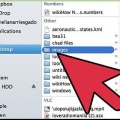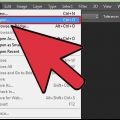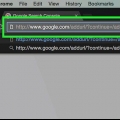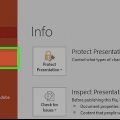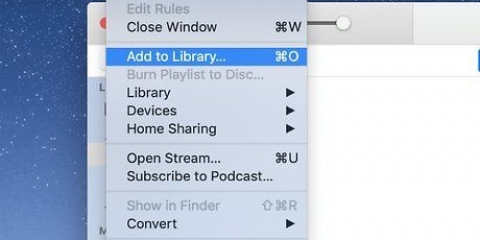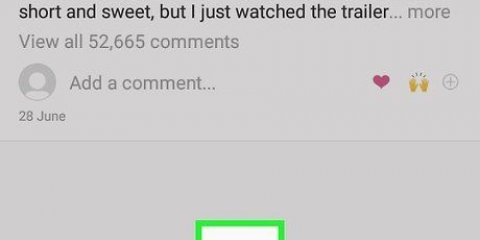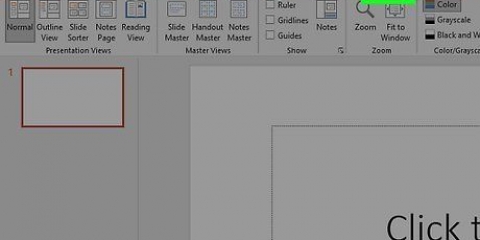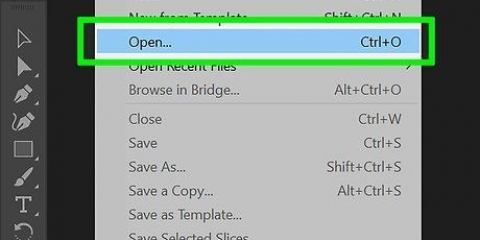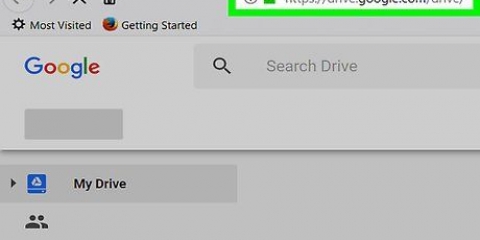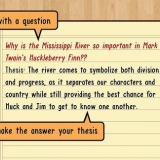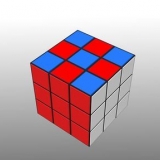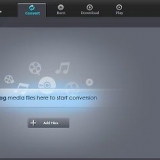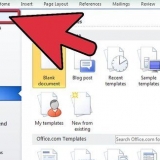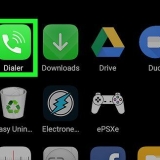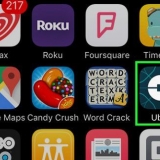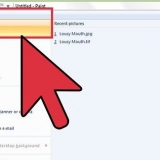Exempel:<(bildens adress) style ="kant:1px helt svart; padding:5px;"> Denna kod ger dig en svart ram d1 pixel bred. Det ser också till att din kant är 5 pixlar bort från bilden. Exempel:<(bildens adress) style ="border:5px streckad blå; stoppning:15px;"> Den här koden ger dig en blå prickad ram 5 pixlar bred. 15 pixlar utrymme kvar mellan bilden och kanten.


Kolla in de olika koderna för att skapa mer komplicerade gränser. Du kan hålla det väldigt enkelt eller göra det väldigt komplicerat, beroende på vilka koder du använder. Lek lite med dina alternativ. Inget är skrivet i sten, så ändra storlek på din bild eller justera på andra sidan av sidan.
Lägg till ett foto på din google-webbplats
Många använder Google Sites för att skapa sin egen webbplats. Dessa är bra för att uttrycka dig själv eller sälja saker. Men många hjälpsidor på Google Sites är ganska vaga och svåra att förstå. Genom att lägga till bilder gör du din webbplats mycket bättre och mer professionell. Lyckligtvis kan du lägga till ett vackert foto på din Google Sites-sida med några enkla steg.
Steg
Del 1 av 2: Ladda upp ditt Google Sites-foto

1. ta en bild. Ta en bild av ditt hus, dina vänner eller ditt favoritdjur med din kamera. Du kan också hitta en bild på nästan vad som helst på nätet. Eftersom din Google-webbplats är offentlig, se till att bilden är lämplig.

2. Ladda ner bilden. Om du använder en bild från en digitalkamera måste du först ansluta din kamera till din dator via en USB-port. Beroende på vilket program du använder öppnas en skärm. Välj "importera bilder". Du kan välja specifika bilder eller ett helt album. Om du laddar ner en bild från nätet, vänsterklicka (PC) eller med två fingrar (Mac) på bilden.
En rullgardinsmeny öppnas och du kan klicka på "Spara som". Du kommer att bli ombedd att tagga bilden, så kom på ett namn som är lätt för dig att komma ihåg.

3. Gå till onlinesidorna på din Google-webbplats. Ange adressen eller klicka på bokmärket. Du kan göra detta i alla webbläsare, som Google Chrome eller Internet Explorer. Klicka på knappen "Redigera" (ser ut som en penna) i det övre högra hörnet på skärmen. Detta tar dig in i "redigeringsläge" och du kan ändra/lägga till bilder.

4. Klicka på den högra kanten av objektet eller texten som du vill placera bilden under. Tryck ⏎ Gå tillbaka för att infoga en tom rad. Detta ger din bild lite utrymme och är inte direkt mot ett annat objekt eller textblock.

5. Välj knappen `Infoga`. Det finns i det övre vänstra hörnet av din webbläsarskärm. En rullgardinsmeny visas. Scrolla upp i menyn och klicka på "Bild"

6. Klicka på "Välj fil" eller "Bläddra". Välj bilden du vill lägga till från din dator. Du kommer att se en förhandsgranskning av bilden på skärmen. Du kan också ladda upp flera foton genom att klicka på den nya knappen "Välj fil" till höger om din förhandsvisning av fotot. När du har hittat rätt foto(n) dubbelklickar du bara och börjar ladda upp till din Google-webbplats.

7. Länk till en webbadress. Istället för att lägga till en bild från din dator kan du även länka till en webbadress. Klicka sedan på fliken "Infoga" istället för "Bild" på "Webbadress". Du påminns om att använda en bild av dig själv och inte en som är upphovsrättsskyddad. Efter att ha kontrollerat det kan du bara skriva in URL:en i det öppna textfältet.
Om webbadressen är korrekt visas bilden i rutan som du kan kontrollera. Ge stora bilder lite tid att dyka upp. Om det inte fungerar, kontrollera om webbadressen verkligen är korrekt.

8. Klicka på "OK"-knappen i det nedre vänstra hörnet av rullgardinsmenyn. Detta kommer att flytta bilden till din Google Site-skärm. Stäng alla andra skärmar efter bilden och rikta in bilden snyggt.
Del 2 av 2: Formatera din Google Site-bild

1. Flytta bilden till önskad position. Klicka på bilden och flytta den. När du är klar visas en flytande blå rektangel med flera alternativ. Dessa inkluderar webbadressen till din bild, alternativet att radbryta text och ett alternativ för att ändra storlek på bilden. Lek gärna lite med detta.

2. Skapa en ram för din bild. Klicka på fliken "HTML" uppe till höger på din Google-webbplatssida. När adressen till din bild visas på skärmen, lägg till en serie koder som motsvarar den ram du har i åtanke. Din adress visas mellan två symboler så här:<(bildens adress)>. Lägg till koden i slutet av adressen, men före den sista symbolen.

3. Justera din bild. Gå till "redigeringsläge" och klicka på bilden. En redigeringsskärm öppnas. Du kommer att se staplar riktade till vänster, mitten och höger. Klicka på en av dem beroende på var du vill att bilden ska vara. Klicka på "Spara" när du är klar.

4. Ändra storlek på din bild. Gå till "redigeringsläge" och klicka på bilden. Klicka på S, M, L eller Original. Detta betyder liten, medium, stor eller bildens ursprungliga storlek. Du kan klicka på de olika alternativen för att hitta den du gillar. Klicka på "Spara" när du är klar.

5. Ha kvar. Om utkastet inte redan är sparat, gör det nu och klicka på "Spara" i det övre högra hörnet. Din bild är nu äntligen infogat. Kom alltid ihåg att spara, annars måste du göra om allt.
Tips
Varningar
- Kom ihåg att spara allt. Kontrollera det två gånger eller – ännu bättre – tre gånger.
- Se alltid till att bilden du använder är lämplig för allmänt bruk. Bilden visas när folk söker efter din Google Site-adress.
"Lägg till ett foto på din google-webbplats"
Оцените, пожалуйста статью